22. Feb 2023
Raumpläne anzeigen und Raumgruppen erstellen
Mit dem Update von Stud.IP auf Version 4.6 hat sich die Suche grundlegend verändert, auch die Suche nach Räumen. In diesem Beitrag erfahren Sie, wie Sie nach universitären Räumen suchen und sich eine eigene Übersicht für häufig von Ihnen genutzte Räume erstellen können.
Suche nach Räumen
- Suche im Hauptmenüband
- Untermenü „Räume“
- Festlegen von Suchkriterien
- Suchen
- In der Ergebnistabelle auf die 3 vertikalen Punkte klicken und im Pop-Up-Menü „Raumdetails anzeigen“ wählen
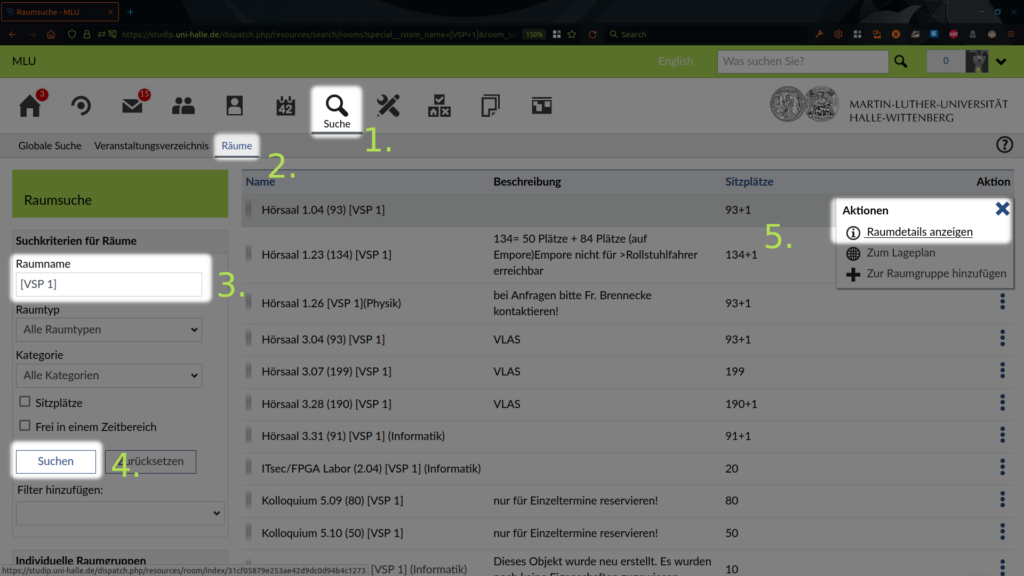
- Je nach Wunsch Belegungsplan oder Semesterbelegung wählen
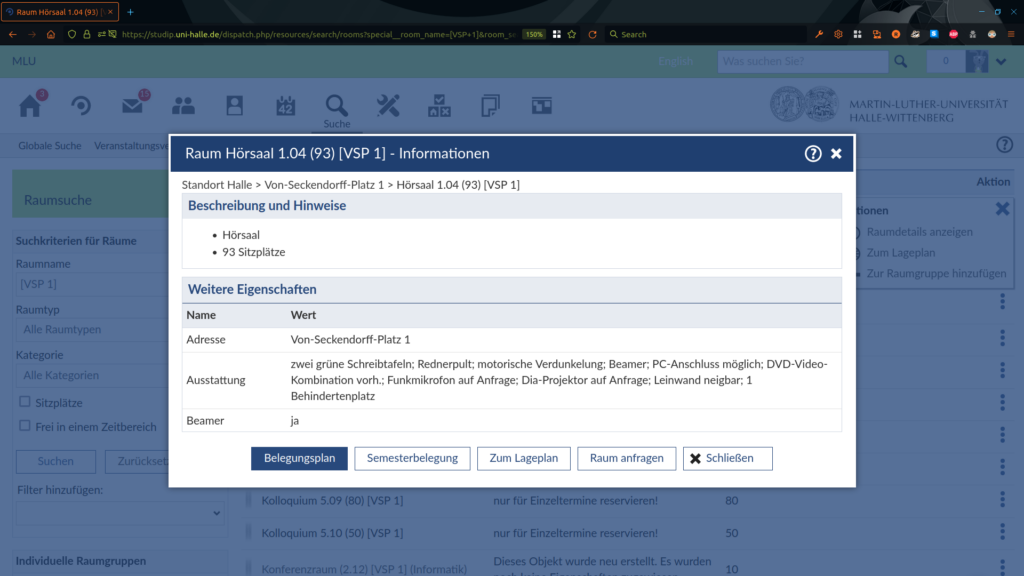
- Im Belegungsplan kann der Zeitraum ausgewählt werden
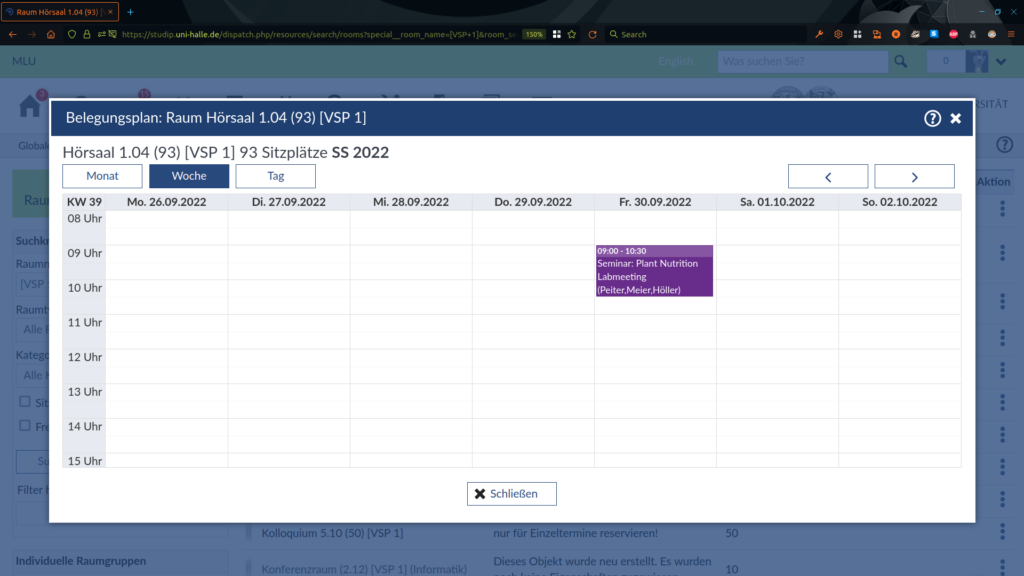
Das Ganze als Screencast:
Adminstrator*innen können direkt aus dem 3-Punkte Menü in Schritt 5 die Belegungspläne aufrufen.
Erstellen einer Übersicht mit Raumgruppen
Um die Belegung von mehreren Räumen zu einer bestimmten Zeit anzeigen zu lassen, können Sie sich seit dem Update eigene Raumgruppen erstellen.
Gehen Sie dazu wie oben beschrieben, über die Suche im Hauptmenü zum Untermenü „Räume“. Links im Menü unterhalb der Raumsuche gibt es den Punkt „Individuelle Raumgruppen“ .
Suchen Sie, wie ebenfalls oben beschrieben, nach den gewünschten Räumen.
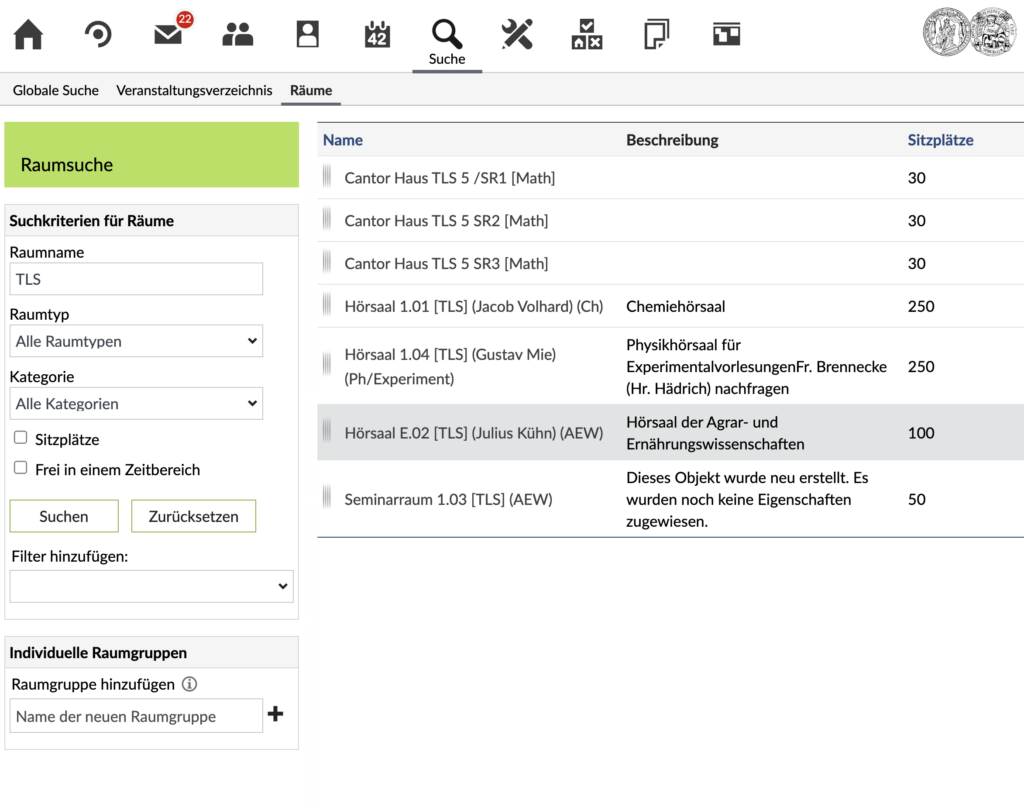
In dem Textfeld vor dem „+“ – Zeichen geben Sie einen Namen für Ihre Raumgruppe ein. Es erscheint nun unterhalb der Raumgruppenbezeichnung eine Box, in die Sie per drag & drop, beliebig viele, für Sie interessante Räume hineinziehen können.
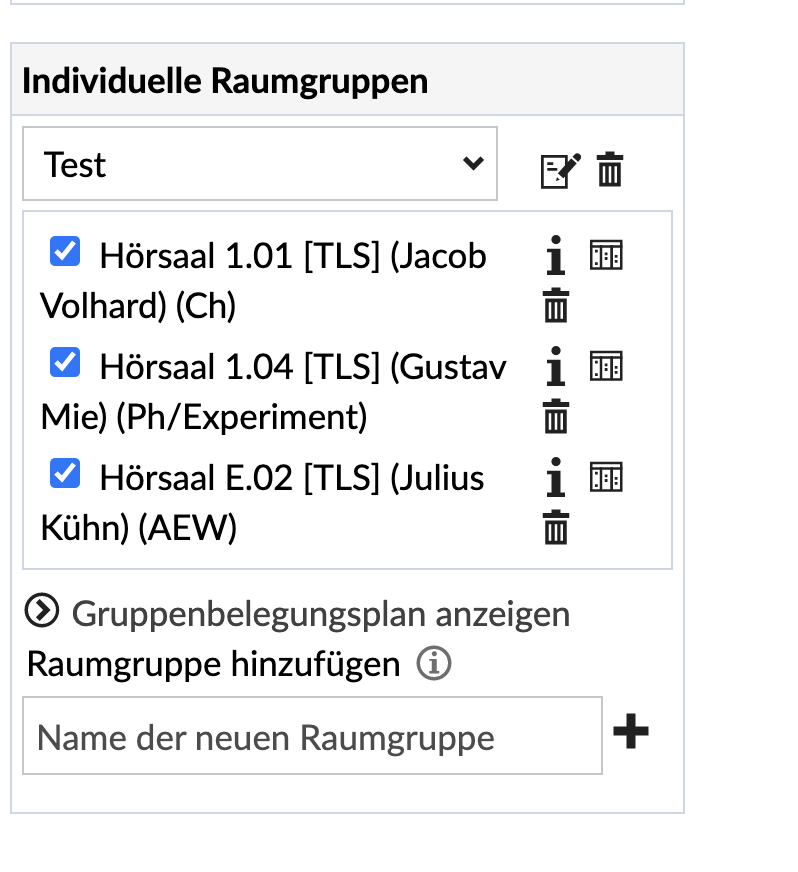
Unterhalb dieses Bereiches erscheint nun der Punkt „Gruppenbelegungsplan anzeigen“ . Wenn Sie darauf klicken erscheint eine Übersicht der Belegung der Räume, die zur Raumgruppe gehören. Standardmäßig wird der Plan für den aktuellen Tag angezeigt. Links im Menü können Sie ein beliebiges anderes Datum wählen oder sich mit den Pfeilen rechts oberhalb der Anzeige, jeweils einen Tag vor oder zurück bewegen.
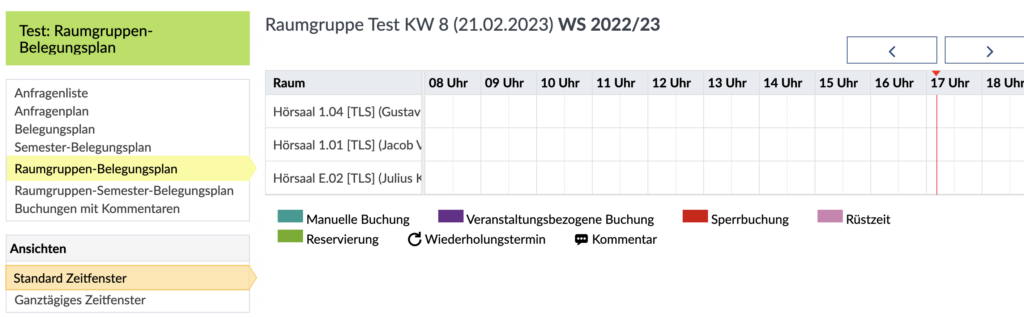
Gebäudepläne
Eine tabellarische Übersicht tagesaktueller Veranstaltungen auf einem Campus, eines Gebäudes oder Raums kann über die Gebäudepläne (intern) abgerufen werden.
Für Fragen rund um Stud.IP schreiben Sie uns einfach eine E-Mail an admin@studip.uni-halle.de .